Про шаблон скриншоту для iPhone
Цей підручник з mimoLive пояснює, як налаштувати вбудований шаблон iPhone Screencast у mimoLive. Шаблон демонструє здатність mimoLive записувати з будь-яким співвідношенням сторін і розмірами пікселів.
Елементи шаблону
Джерела
- Джерело камери (джерело відео)
Джерело камери в mimoLive - це універсальний вхід, який підтримує широкий спектр відео- та аудіопристроїв, від вбудованих веб-камер і USB-ключів для захоплення до професійних інтерфейсів HDMI і SDI. У цьому розділі посібника ви дізнаєтеся, як під'єднати та налаштувати джерела відео, зокрема цифрові дзеркальні фотоапарати, веб-камери, пристрої захоплення екрану та карти захоплення, щоб інтегрувати відео в реальному часі у ваш продакшн. - Джерело звуку
Джерело звуку забезпечує вхідний аудіосигнал з мікрофона, камери з вбудованим мікрофоном або іншого аудіоінтерфейсу, підключеного до вашого комп'ютера Mac. Підключення аудіо до mimoLive Аудіопристрої можна під'єднати до комп'ютера Mac кількома способами: USB, Thunderbolt і FireWire. Деякі пристрої є навіть віртуальними пристроями, які отримують дані [...].
Шари
- Шар-прожектор (Ефект миші)
Шар "Прожектор" у mimoLive дає змогу виділити певні частини зображення або відео. Ви можете налаштувати непрозорість, колір, розмір і розмиття ефекту прожектора, щоб оптимізувати його для вашого контенту та адаптувати до візуальної ідентичності вашого бренду. Цей шар є ефективним інструментом для привернення уваги до ключових елементів ваших матеріалів. - Розсипний шар (найважливіший)
Починаючи роботу з mimoLive®, першим інструментом, з яким вам варто ознайомитися, є шар розсипу. Цей базовий, але ключовий шар є наріжним каменем для створення візуально привабливих і професійно структурованих трансляцій. У цьому посібнику ми розглянемо, чому шар розсіювання є базовим, його можливості та як він покращує процес виробництва відео. Рівень нашарування - це найпростіший спосіб представлення вашого відео у стеку шарів. Він дає змогу виконувати базові редагування зовнішнього вигляду. - Шар "Тільки аудіо
Шар "Лише аудіо" виводить аудіосигнал з аудіоджерела, відеоджерела, джерела медіафайлу або джерела списку відтворення у програму. Коли він активний, у попередньому перегляді відображається форма вхідного аудіосигналу. Шар "Лише аудіо" буде автоматично додано під час перетягування джерела звуку, [...]. - Фоновий шар
Фоновий шар у mimoLive - це основний інструмент для створення візуально привабливих прямих трансляцій та відеопродукції. Цей шар слугує основним елементом вашої сцени, надаючи вам можливість відображати суцільні кольори, двоколірні градієнти або навіть багатоколірні градієнти. Пов'язані теми Ключові функції та параметри налаштування: 1. Тип: 2. Напрямок: 3. Колір [...]
Пункти призначення на виході
- Запис файлів на диск (ISO-запис)
За допомогою функції "Запис на диск" ви можете легко записувати свої виступи на mimoLive на локальний диск. Це особливо корисно для користувачів, які хочуть мати резервну копію своїх прямих трансляцій, або для тих, хто хоче згодом відредагувати свої відео. Ви можете вибирати між різними вихідними кодеками, такими як h.264, декілька Apple [...].
Створення нового документа з шаблону скриншоту iPhone
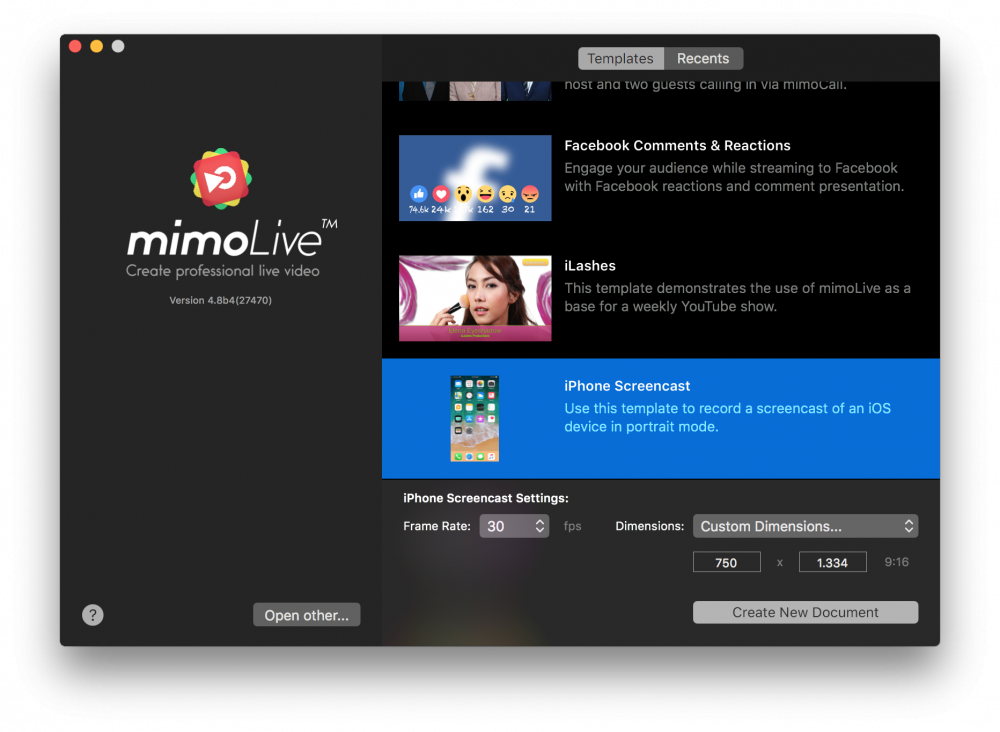
- Запустіть mimoLive. Відкриється вікно Новий документ, у якому ви можете вибрати шаблон або вибрати з нещодавно відкритих документів. Якщо ви не бачите вікно Новий документ, виберіть у головному меню "mimoLive > Новий...".
- Знайдіть шаблон "iPhone Screencast" у списку шаблонів і виберіть його. У нижній частині вікна "Новий документ" відкриється аркуш з додатковими опціями.
- Вам потрібно вказати частоту кадрів, з якою ви хочете отримати скринкаст. Доцільно вибрати 30 кадрів в секунду.
- Змініть спливне меню "Розміри" на "Користувацькі". Нижче з'являться додаткові поля для введення. Введіть розміри в пікселях, в яких ви хочете зробити запис.
Використовуйте власний розмір пікселів вашого пристрою iOS
Використовуйте власний розмір пікселів вашого пристрою iOS, щоб уникнути обрізання або масштабування користувацького інтерфейсу. Будь ласка, зверніться до Роздільна здатність iOS щоб знайти правильний розмір пікселів для вашого пристрою iOS. Введіть ширину і висоту у відповідні поля в полі користувацьких розмірів.
- Натисніть на кнопку "Створити новий документ" у правому нижньому куті. На екрані з'явиться новий Вікно документа mimoLive відкриється з безліччю попередньо налаштованих шарів.
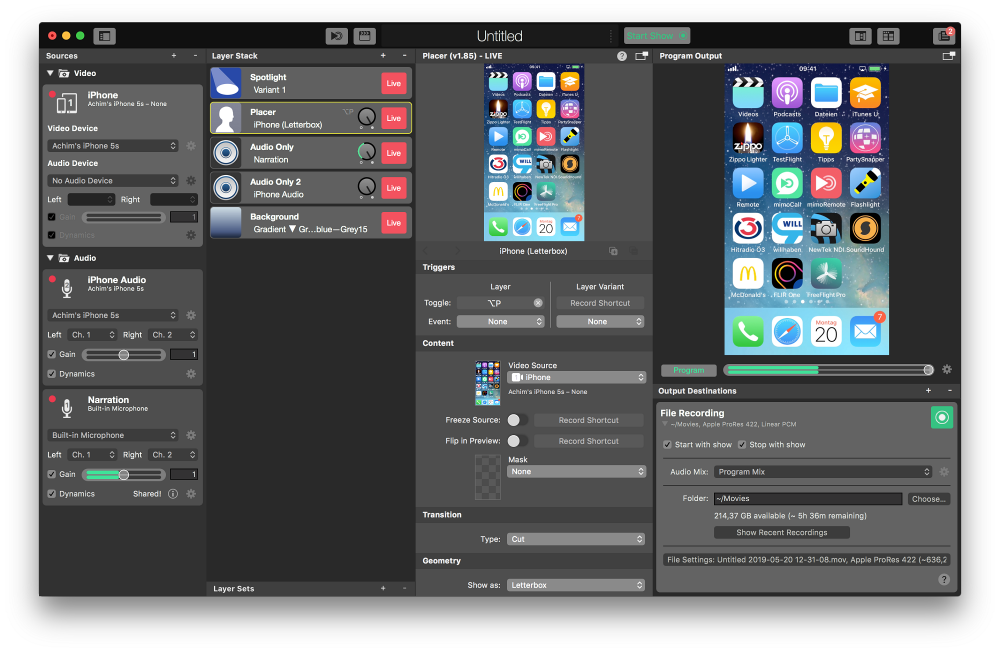
Налаштування нового документа скриншоту iPhone
Щоб документ запрацював, вам потрібно підключити ваш iOS-пристрій до комп'ютера Mac і відповідним чином налаштувати деякі джерела.
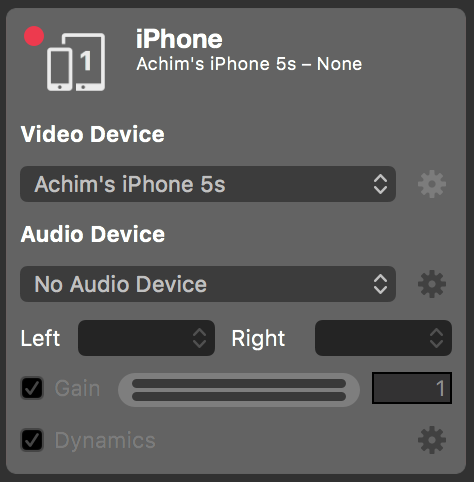
- Підключіть пристрій iOS до комп'ютера Mac за допомогою USB кабель. Розблокуйте пристрій. Якщо вам буде запропоновано підтвердити підключення до комп'ютера, будь ласка, погодьтеся.
- У програмі mimoLive на вашому комп'ютері Mac знайдіть "Основна камера" в крайньому лівому кутку Репозиторій вихідних текстів і виберіть його.
- Натисніть на спливаюче вікно "Відеопристрій" і виберіть ваш пристрій iOS як джерело відео. Через пару секунд ви побачите екран вашого пристрою в mimoLive.
- Натисніть на спливаюче вікно "Аудіопристрій" і виберіть "Без аудіопристрою". Ми запишемо звук в інше джерело mimoLive, щоб ви могли легко вмикати і вимикати його.
- Під джерелом відео iPhone знаходиться джерело лише аудіо, яке називається "iPhone Audio". Будь ласка, виберіть ваш пристрій iOS як джерело аудіо у спливаючому меню.
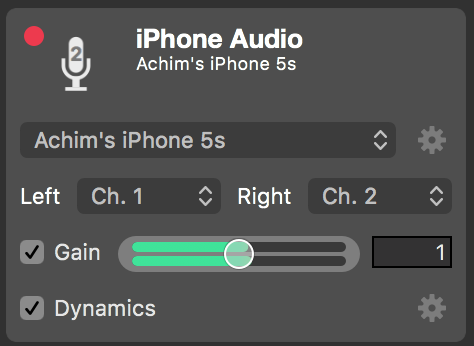
- Збережіть документ, натиснувши "Файл > Зберегти як..." в головному меню. У випадаючому списку буде запропоновано вказати назву документа та місце, куди його зберегти.
Запишіть скринкаст на iPhone
Тепер все повинно бути налаштоване для запису вашого першого скринкасту.
- Знайдіть Старт/Стоп шоу Button у верхній частині документа mimoLive і клацніть його. На екрані з'явиться діалогове вікно Запис файлу Пункт призначення виводу праворуч повинен стати червоним, вказуючи на те, що відбувається запис.
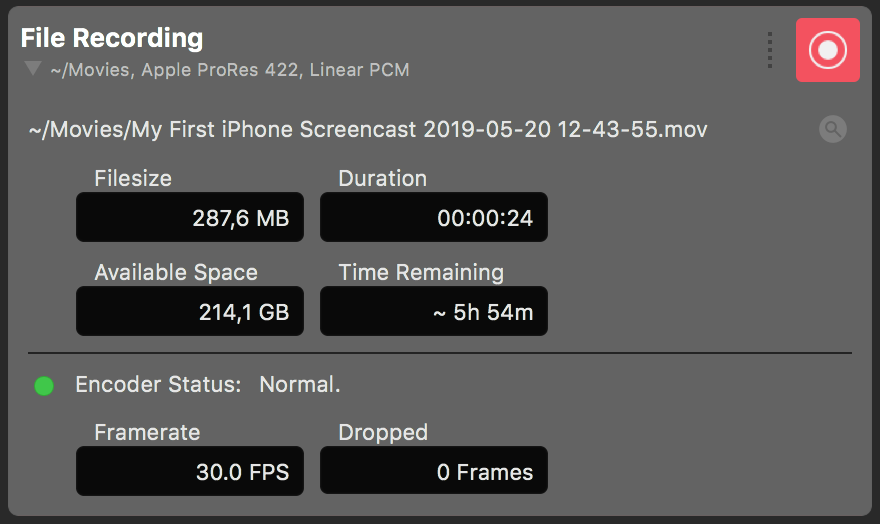
- Тепер ви можете пояснити найновіші функції вашого iOS-пристрою.
- Щоб виділити частину користувацького інтерфейсу вашого пристрою iOS, ви можете клацнути у вікні програми "Вийти з програми". Навколо курсору миші буде намальоване коло прожектора. Це сфокусує увагу вашої аудиторії на цій точці. Ефект створюється за допомогою шару Spotlight (Прожектор), розташованого поверх стека шарів.
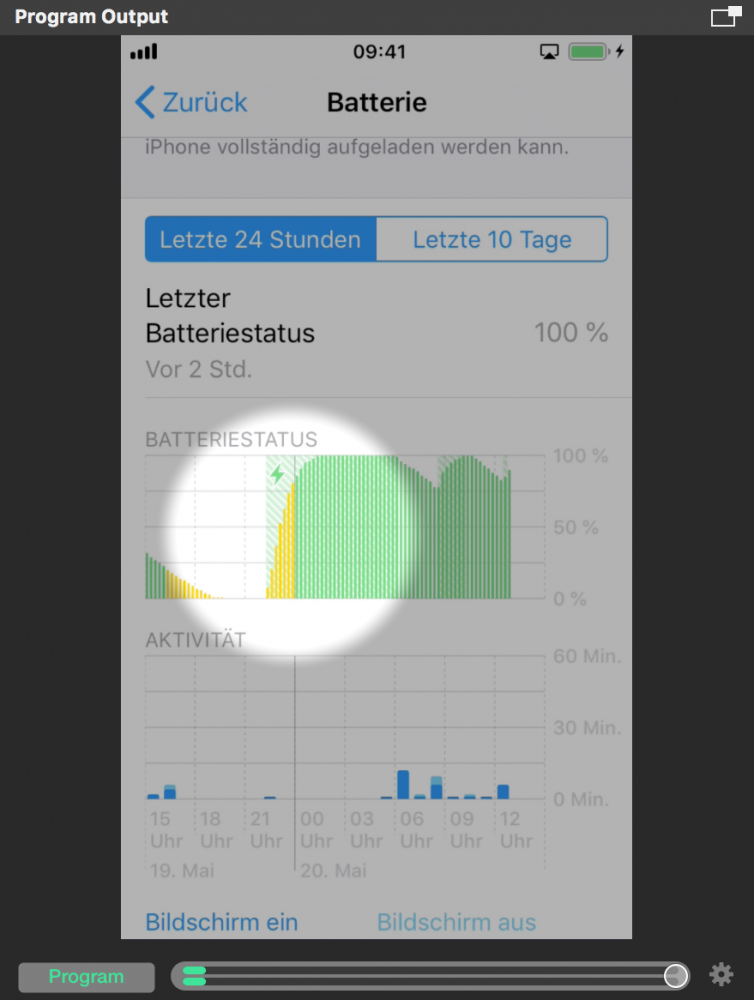
- У стеку шарів ви бачите два шари "Audio Only", які відповідають за додавання звуку до кінцевого продукту. Виберіть шар "Audio Only 2", щоб відкрити його налаштування.
- Знайдіть розділ "Ухиляння" на панелі налаштувань цього Шар "Тільки аудіо. Зверніть увагу, що цей звук буде приглушено залежно від гучності джерела звуку "Розповідь".
Звук iOS приглушиться, якщо буде виявлено дикторський текст
Налаштуйте параметр "Поріг" так, щоб приглушення спрацьовувало, якщо ви говорите нормально. Ви можете побачити порівняння гучності і порогового параметра внизу попереднього перегляду шару вище.
Більше інформації про качкодзьобання можна знайти тут: Шар "Тільки аудіо
- Після завершення запису iPhone Screencast знову натисніть кнопку "Зупинити показ" у верхній частині вікна документа. Поле Призначення для виводу запису файлу стане зеленим, і з'явиться нове вікно зі списком останніх записів.
- Двічі клацніть по верхньому рядку у вікні "Останні записи", щоб відкрити щойно записаний iPhone Screencast у програвачі QuickTime для відтворення.
